Tabla de Contenido
![]() Artículos Relacionados
Artículos Relacionados
Cómo desbloquear el Face ID del iPhone mientras duermes con una foto [Compatible con iPhone 15].
Si activas la función Face ID en tu iPhone para el bloqueo de seguridad, puede que te preguntes si alguien puede desbloquear tu iPhone utilizando Face ID para reconocer y escanear tu cara cuando estás durmiendo. O bien, ¿puede alguien desbloquear tu iPhone con una foto tuya sin que tú lo sepas? ¿Es posible que alguien desbloquee un iPhone sin código de acceso o Face ID...
Aguanta. Que no cunda el pánico. Abordaremos estas cuestiones en detalle una a una en este post. Además, hablaremos de cómo desbloquear el Face ID del iPhone mientras duermes, si es factible, y de cómo desbloquear el iPhone 15 sin código. Entremos en materia.
1. Qué es Face ID y cómo funciona
Face ID es un sistema de reconocimiento facial diseñado y desarrollado por Apple para dispositivos iOS. El hardware de Face ID consta de un sensor, un proyector de puntos láser, un iluminador de inundación y una cámara TrueDepth de infrarrojos. Todo el sistema puede proyectar una cuadrícula de pequeños puntos infrarrojos sobre la cara de un usuario, iluminar la cara con luz infrarroja, hacer una foto infrarroja del usuario, leer el patrón resultante y construir un mapa facial en 3D. El sistema integrado en iOS comparará este mapa con la cara que el usuario registró anteriormente y autenticará si se trata de la misma cara.
2. Cómo configurar Face ID
Es aconsejable activar la función segura Face ID en tu iPhone para desbloquear un dispositivo, realizar pagos, ver datos confidenciales o importantes y realizar un seguimiento detallado de la expresión facial para Animoji y otros servicios cuando se te solicite autenticación en tu dispositivo. También es bastante fácil configurar tu Face ID. A continuación te explicamos cómo:
Paso 1. En tu iPhone, ve a Ajustes > Face ID y código de acceso. Introduce tu código para verificar tu identidad.
Paso 2. Selecciona Configurar Face ID > Comenzar.
Paso 3. Coloca tu cara dentro del marco y mueve la cabeza para ajustar el círculo. Cuando termines el primer escaneo del Face ID, pulsa Continuar.
Paso 4. Mueve la cabeza para completar el círculo por segunda vez. Toca Hecho para descartarlo.
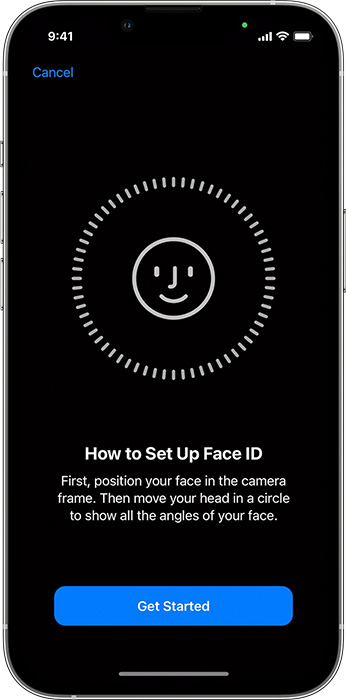
3. ¿Puede alguien desbloquear tu teléfono con Face ID mientras duermes?
¿Se puede desbloquear un iPhone con Face ID con los ojos cerrados? No. No se puede desbloquear un iPhone utilizando la cara de su propietario cuando está durmiendo, porque los usuarios deben abrir los ojos y mirar la pantalla del dispositivo para intentar una coincidencia facial.
Cuando realizas una acción de reconocimiento facial, la tecnología Face ID genera un mapa 3D de tu cara para que coincida. El sistema puede reconocer rostros con gafas, ropa, maquillaje, barba y máscara. (El Face ID compatible con máscaras está disponible en el iPhone 12 y dispositivos posteriores). Además, la tecnología del Face ID es tan avanzada y vanguardista que no tienes que preocuparte por si sigue reconociendo tu cara como la misma cuando cambias de aspecto con el tiempo.
¿Cómo desbloquear Face ID con una foto en el iPhone 13/14/15?
¿Se puede desbloquear el Face ID con una foto? No. No puedes desbloquear Face ID con una foto o un vídeo de tu iPhone porque el enfoque del reconocimiento facial reside en el reconocimiento de rasgos vitales, la foto no tiene características biométricas, y naturalmente no puede ser detectada por la tecnología Face ID, es decir, la foto no puede simular ser una persona viva.
Desde el punto de vista de la imagen, el sistema Face ID crea un mapa facial en 3D cuando abres los ojos y miras a la pantalla de tu iPhone. Mientras que una foto o un vídeo es 2D y no puede ser reconocido por la cámara TrueDepth.
4. Cómo desbloquear el teléfono de alguien mientras duerme
Cuando cierras los ojos, no puedes ser reconocido y emparejado correctamente por el sistema Face ID de tu iPhone. Sin embargo, es vaible desbloquear el iPhone sin código cuando tu Face ID no está disponible o no funciona. También puedes utilizar las tres formas siguientes para desbloquear el Face ID de otra persona, como el iPhone de tu hijo, cuando haya olvidado el código de acceso. ¡Ahora vamos a ver cómo desbloquear el iPhone sin Face ID o código de acceso juntos!
👉 EaseUS MobiUnlock
En esta sección, voy a presentar un software de desbloqueo iOS de terceros - EaseUS MobiUnlock, que está diseñado para desbloquear varios bloqueos en iPhone o iPad, como el bloqueo de pantalla (passocde, Face ID y Touch ID), el código de acceso de Time Screen, el bloqueo de activación de iCloud y la contraseña del ID de Apple. Como herramienta completa de desbloqueo de iOS, este software de EaseUS también es capaz de exportar y ver la contraseña Wi-Fi y otras contraseñas guardadas en el Llavero de iCloud.
Descarga gratis EaseUS MobiUnlock ahora y sigue los pasos que se indican a continuación para desbloquear tu iPhone sin código de acceso ni Face ID:
Paso 1. Conecte su iPhone o iPad al ordenador y abra EaseUS MobiUnlock. Haga clic en "Iniciar".

Paso 2. Compruebe el tipo de su dispositivo y descargue la última versión del firmware para su dispositivo. Una vez que haya terminado, haga clic en "Descargar Firmware". (Si ha descargado el firmware anteriormente, seleccione el paquete haciendo clic en "Seleccionar" en la parte inferior de la pantalla).

Paso 3. Confirme su elección haciendo clic en "Verificar Firmware".

Paso 4. Aparecerá una pantalla de advertencia que le pedirá que introduzca la información necesaria. Proceda introduciendo lo que necesita y luego haga clic en el botón "Desbloquear".

Paso 5. Después de unos segundos, su iPhone o iPad será desbloqueado con éxito.

- Consejo
- Algunas personas consideran que pueden desbloquear el iPhone con la pantalla Llamada de emergencia. Es cierto, pero en primer lugar, debes asegurarte de que tu iPhone ejecuta iOS 6.1. En segundo lugar, la tasa de éxito para desbloquear el iPhone es relativamente baja.
- Además, si estás intentando utilizar la Calculadora para eliminar la pantalla de bloqueo de tu iPhone, puedes consultar Cómo desbloquear el iPhone sin código ni Face ID con la Calculadora para obtener más información.
👉 iTunes
Si eres un cliente habitual de modelos de iPhone, debes saber que iTunes puede desbloquear tu iPhone cuando olvidaste la contraseña. iTunes no sólo actúa como reproductor multimedia en tu ordenador, sino que también puede restaurar tu iPhone a los ajustes de fábrica. Puedes utilizar este método para devolver tu iPhone a los ajustes originales y eliminar el código de acceso, Touch ID o Face ID.
A continuación te explicamos cómo desbloquear el Face ID del iPhone mientras duermes utilizando iTunes:
Paso 1. Abre iTunes en tu ordenador. Conecta tu iPhone al ordenador. (Si eres usuario de MacOS, puedes abrir la aplicación Finder en su lugar).
Paso 2. Haz clic en el icono iDevice de la pantalla de inicio de iTunes.
Paso 3. Haz clic en Resumen > Restaurar iPhone. Sigue las indicaciones en pantalla para empezar a restablecer de fábrica tu iPhone con iTunes.
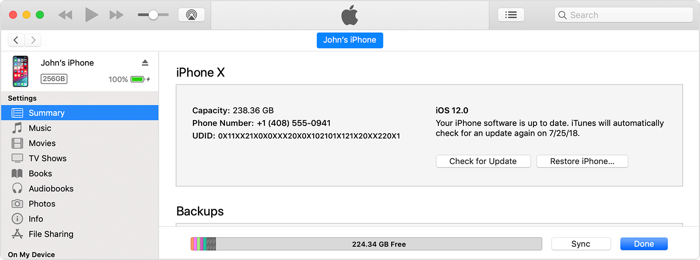
👉 iCloud
Además de iTunes, también puedes aprovechar iCloud para restablecer de fábrica tu iPhone sin Face ID ni código de acceso. Antes de proceder con este método, asegúrate de haber realizado una copia de seguridad de todos los archivos y datos esenciales e importantes en iCloud. Una vez realizado el restablecimiento de fábrica, perderás todo lo almacenado anteriormente en tu iPhone.
A continuación te explicamos cómo desbloquear el Face ID del iPhone mientras duermes utilizando iCloud:
Paso 1. Ve a iCloud.com e inicia sesión con tu ID de Apple y tu contraseña.
Paso 2. En la pantalla de inicio de iCloud, haz clic en Buscar iPhone.
Paso 3. Selecciona tu iPhone bloqueado y haz clic en Borrar iPhone > Borrar
Paso 4. Introduce la contraseña de tu ID de Apple para autenticarte. Es posible que también se te solicite la autenticación de dos factores para verificar.
Paso 5. Haz clic en Confiar cuando se te pregunte si confías en este navegador > Siguiente > Listo para empezar a borrar tu iPhone.

Veredicto final
En este post, has aprendido qué es el Face ID de Apple, cómo funciona, cómo configurarlo y la pregunta central: "¿Puede alguien desbloquear el Face ID de un iPhone mientras el propietario duerme, y cómo hacerlo en todos los sentidos?" Si lees atentamente este artículo, puedes estar tranquilo. Nadie puede desbloquear tu iPhone mientras duermes o cierras los ojos durante unos segundos. Si el Face ID de tu iPhone no funciona, te recomendamos que utilices EaseUS MobiUnlock, iTunes o iCloud para evitar la pantalla de bloqueo. Aquí se recomienda encarecidamente EaseUS MobiUnlock.
Preguntas frecuentes sobre cómo desbloquear el Face ID del iPhone mientras duermes
Para obtener más información sobre el tema de hoy: cómo desbloquear el iPhone sin código ni Face ID, puedes consultar las siguientes preguntas frecuentes.
1. ¿Cómo funciona Face ID en la oscuridad?
El hardware de Face ID incluye una cámara de infrarrojos para capturar imágenes en 3D, de modo que se te pueda reconocer aunque estés en un entorno oscuro.
2. ¿Por qué el iPhone no se desbloquea con Face ID?
En tu iPhone, ve a Ajustes > Face ID y código > Restablecer Face ID para restablecer tu Face ID.
3. ¿Por qué el iPhone pide el código de acceso en lugar del Face ID?
- Es posible que se te solicite el código de acceso en lugar del Face ID en las siguientes situaciones:
- No has utilizado Face ID durante mucho tiempo (varias horas).
- No has desbloqueado el teléfono durante un periodo de tiempo prolongado.
- Vas a la pantalla de Apagado, pero no te apagas.
- Pulsa el botón lateral 5 veces rápidamente.

